Test de Zoner Photo Studio X
5 sur 5
Excellentes fonctions d'organisation, d'édition et de sortie prix
5 sur 5
Excellent rapport qualité / prix à 49 $ par an facilité d'utilisation
4 sur 5
Facile à utiliser avec quelques choix de conception étranges soutien
5 sur 5
Bons tutoriels d'introduction avec une vaste zone d'apprentissage en ligne
Résumé rapide
Zoner Photo Studio X est peut-être le meilleur éditeur de photos dont vous n'avez jamais entendu parler. Je ne sais pas comment ils ont réussi à voler sous le radar pendant si longtemps, mais si vous êtes à la recherche d'un nouvel éditeur, ZPS vaut vraiment le coup d'œil. Il combine de bons outils d'organisation avec une gestion rapide des photos RAW et ajoute une édition basée sur les calques au mélange pour créer un excellent éditeur complet parfaitement positionné pour prendre en charge Lightroom et Photoshop. Il comprend même des extras comme le stockage dans le cloud et quelques options créatives pour utiliser vos images modifiées comme des livres photo, des calendriers, et il y a même un éditeur vidéo de base inclus.
Ce n'est pas complètement parfait, mais pour être honnête, aucun des autres éditeurs d'images que j'ai jamais testés n'est parfait non plus. Le support ZPS pour les profils de correction d'objectif est encore assez limité, et la façon dont les profils prédéfinis sont traités en général pourrait nécessiter une certaine amélioration. Le rendu RAW initial est un peu sombre à mon goût lors de la visualisation des images de mon Nikon D7200, mais cela peut être corrigé avec quelques ajustements simples. Malgré ces problèmes mineurs, Zoner Photo Studio est un sérieux concurrent dans l'espace d'édition RAW - alors assurez-vous de le prendre pour un essai routier. Bien qu'il nécessite un abonnement, il est incroyablement abordable à 4, 99 $ par mois ou 49 $ par an.
Ce que j'aime
- Interface unique basée sur des onglets
- Grande édition non destructive et basée sur les couches
- L'édition basée sur les pixels est très réactive
- Emballé avec des fonctionnalités supplémentaires
- La prise en charge des profils de caméra et d'objectif doit être améliorée
- Certains domaines pourraient améliorer les performances
- Quelques choix d'interface étranges
Zoner Photo Studio X
Évaluation générale: 4, 8 sur 5 Windows, 49 $ par année Visitez le siteNavigation Rapide
// Pourquoi vous devriez me faire confiance
// Votre introduction à Zoner Photo Studio
// Alternatives à Zoner Photo Studio X
// Les raisons de la notation
// Le dernier mot
Pourquoi devriez-vous me faire confiance
Bonjour, je m'appelle Thomas Boldt et je prends des photos numériques RAW depuis que j'ai acheté mon premier reflex numérique. À ce stade, j'ai testé presque tous les principaux éditeurs de photos et un certain nombre de nouveaux venus affamés désireux de jouer dans les grandes ligues.
J'ai travaillé avec de grands éditeurs et j'ai travaillé avec de mauvais éditeurs, et j'apporte toute cette expérience à cette revue. Plutôt que de perdre votre temps à les tester tous par vous-même, lisez la suite pour savoir si celui-ci est ce dont vous avez besoin.
Votre introduction à Zoner Photo Studio
Zoner Photo Studio (ou ZPS, comme on l'appelle) a un mélange intéressant d'idées anciennes et nouvelles dans sa structure de base. Il est divisé en quatre modules principaux, similaires à de nombreux éditeurs RAW: Gérer, Développer, Éditer et Créer. Il déjoue ensuite la tendance en incorporant également un système de fenêtres à onglets qui fonctionne de la même manière que les onglets de votre navigateur Web, vous permettant d'exécuter autant d'instances distinctes de chaque module que votre ordinateur peut gérer.
Si vous avez déjà dû choisir entre 3 images extrêmement similaires à la fois sans pouvoir choisir votre préférée, vous pouvez maintenant toutes les modifier simultanément en changeant simplement d'onglet. Vous avez des doutes sur le fait de ne pas inclure cette quatrième image? Ouvrez un nouvel onglet Gérer et faites défiler votre bibliothèque en même temps sans perdre votre place dans le processus d'édition.

J'adore le système à onglets pour les tâches parallèles.
Le reste de l'interface est également assez flexible, vous permettant de personnaliser de nombreux aspects, de la taille des icônes à ce qui se trouve dans vos barres d'outils. Bien que vous ne puissiez pas réorganiser complètement chaque élément de la mise en page, la façon dont il est conçu est suffisamment simple pour que vous ne rencontriez aucun problème.
En fait, il y a trop de choses incluses dans ce programme pour couvrir toutes les fonctionnalités de l'espace que nous avons, mais Zoner Photo Studio vaut vraiment le coup d'œil. Dans cet esprit, voici un aperçu des principales caractéristiques du programme.
Organisation avec le module Gérer
Le module Gérer offre un large éventail d'options pour accéder à vos photos, peu importe où elles se trouvent. Généralement, les photographes stockent localement des images haute résolution et vous pouvez accéder à vos photos directement dans leurs dossiers si vous le souhaitez. Il y a aussi la possibilité d'utiliser le Zoner Photo Cloud, OneDrive, Facebook et même votre téléphone mobile.

Le module Gérer, parcourant un dossier local.
Beaucoup plus utile est la possibilité d'ajouter vos sources locales à votre catalogue, qui vous offre des moyens supplémentaires de parcourir et de trier vos images. Le plus utile d'entre eux est probablement le navigateur de balises, mais cela, bien sûr, nécessite que vous ayez balisé toutes vos images (ce que je suis toujours trop paresseux pour faire). Il y a aussi une vue de localisation si votre appareil photo dispose d'un module GPS, ce qui pourrait également être utile, mais je n'en ai pas pour mon appareil photo.
L'ajout de votre photothèque à votre catalogue peut être un processus fastidieux, mais la meilleure raison de le faire est l'éventuelle augmentation des vitesses de navigation et de prévisualisation. Cliquez simplement avec le bouton droit sur le dossier que vous souhaitez ajouter dans le navigateur et choisissez Ajouter un dossier au catalogue, et il disparaît en arrière-plan en ajoutant tout et en créant des aperçus. Comme avec tout programme traitant une grande bibliothèque, cela prendra un certain temps, mais le reste du programme se débrouille toujours très bien pendant qu'il s'exécute en arrière-plan.
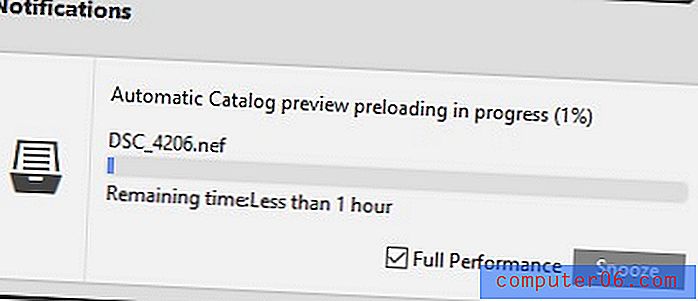
L'activation du mode «Full Performance» a vraiment accéléré les choses (choquant, je sais)
Quel que soit l'endroit où vous visualisez vos images, vous pouvez filtrer et trier vos images selon l'une des métadonnées associées. Des filtres rapides pour les étiquettes de couleur et les recherches de texte de base peuvent être effectués dans la zone de recherche, bien que vous ne le remarquiez peut-être pas au début, car il est également utilisé pour afficher le chemin du dossier actuellement sélectionné. Cela n'a pas vraiment de sens pour moi du point de vue du design car il y a beaucoup d'espace horizontal pour travailler avec eux, mais une fois que vous savez ce que vous recherchez, cela fonctionne assez bien.
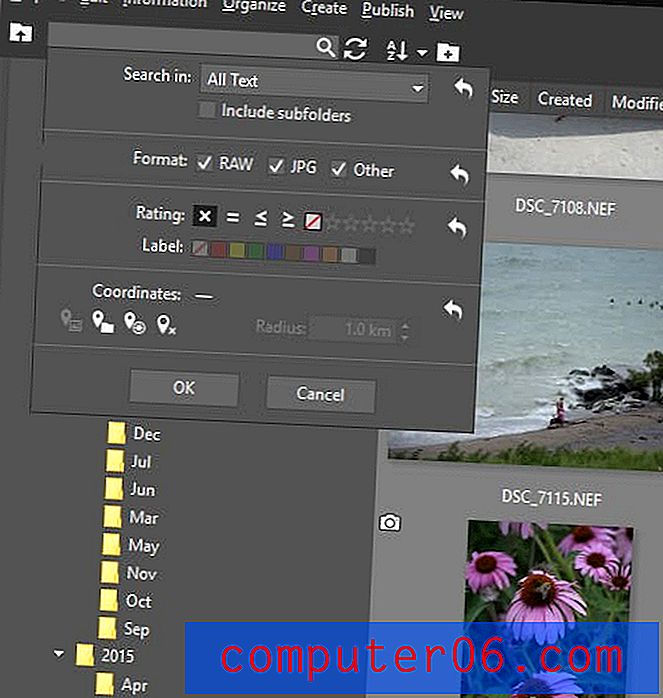
La possibilité de trier vos dossiers est également curieusement positionnée, cachée dans un seul bouton de la barre d'outils par défaut, mais elle est assez facile à activer une fois que vous savez comment.
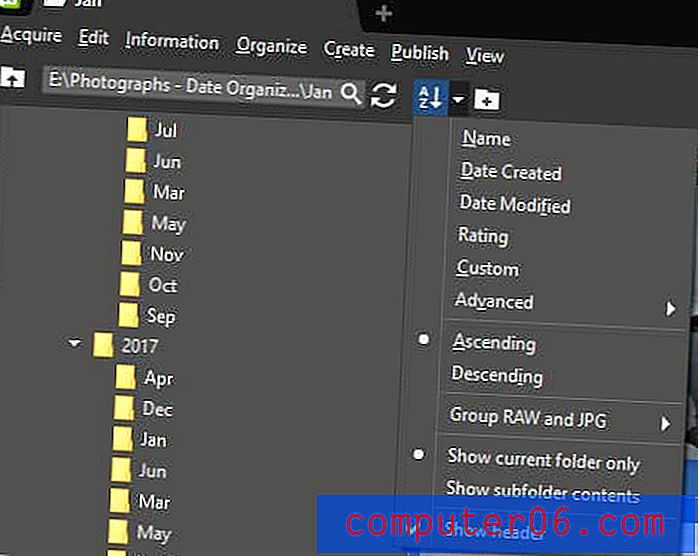
'Afficher l'en-tête' est désactivé par défaut, mais cela facilite le tri.
La plupart des options de tri des métadonnées utilisent le sous-menu `` Avancé '', mais c'est assez lourd - heureusement, vous pouvez personnaliser les éléments qui s'affichent dans `` l'en-tête '' une fois que vous l'avez activé.
Dans l'ensemble, le module Gérer est un excellent outil d'organisation, bien qu'il ait quelques bizarreries étranges à sa conception qui pourraient utiliser un peu plus de polissage.
Édition non destructive dans le module de développement
Le module de développement sera instantanément familier à toute personne ayant utilisé un autre éditeur RAW. Vous obtenez une grande fenêtre principale pour afficher votre image de travail, et tous vos outils de réglage non destructifs sont situés sur le panneau de droite. Toutes les options de développement standard sont là, et elles fonctionnent toutes aussi bien que prévu.
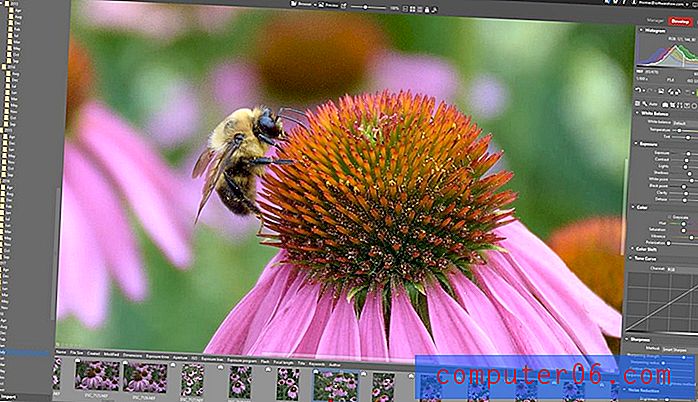
Le module de développement pour l'édition RAW non destructive.
La première chose qui m'a frappé lors de l'ouverture d'images était que le rendu initial du fichier RAW en taille réelle était différent de l'aperçu intelligent que je regardais dans l'onglet Gérer . Dans certains cas, les couleurs étaient folles et au début, je me suis découragé qu'un programme prometteur ait fait une si grosse erreur. La différence est que le module Gérer utilise un aperçu intelligent de votre fichier RAW pour des performances plus rapides, mais passe au format RAW complet lorsque vous démarrez votre processus d'édition.
Après quelques recherches, j'ai découvert que Zoner a des profils d'appareil photo qui peuvent correspondre à vos paramètres intégrés (plat, neutre, paysage, vif, etc.), ce qui a rendu les choses plus conformes à ce que j'attendrais de voir. Ceux-ci devraient vraiment être appliqués automatiquement, mais la première fois, vous devrez configurer les choses vous-même dans la section Appareil photo et objectif . C'est également là que vous configurerez vos profils d'objectif pour la correction de la distorsion, bien que la sélection des profils ne soit pas aussi complète que je le souhaiterais.
La plupart des outils de développement que vous trouverez seront instantanément familiers aux autres éditeurs RAW, mais ZPS apporte également sa touche unique à cet aspect du programme. Il vous permet un contrôle beaucoup plus fin sur certains des processus d'édition qui sont souvent limités à des curseurs simples dans d'autres programmes, en particulier dans les domaines de la netteté et de la réduction du bruit.
L'une de mes fonctionnalités préférées est également celle que je n'ai jamais vue dans un autre éditeur: la possibilité de contrôler la réduction du bruit en fonction de la couleur. Si vous avez un arrière-plan vert bruyant, mais que vous souhaitez conserver une netteté maximale sur tous les autres sujets de votre scène, vous pouvez augmenter la réduction du bruit uniquement pour les sections vertes de l'image. Vous pouvez également faire la même chose en fonction de la luminosité, en réduisant le bruit uniquement dans les zones sombres de l'image ou partout où vous en avez besoin. Bien sûr, vous pouvez obtenir le même effet avec un calque de masquage dans d'autres programmes, mais c'est une fonctionnalité très pratique qui peut vous éviter de créer un masque fastidieux.

Réduction du bruit basée sur la couleur.
Les zones vertes ci-dessus ont une réduction maximale du bruit, préservant les détails des sujets de premier plan mais les supprimant automatiquement en arrière-plan. Les fleurs en arrière-plan n'ont pas l'effet appliqué, comme vous pouvez le voir sur le sélecteur de couleurs à droite - et par leur bruit supplémentaire. Si vous ne savez pas où la zone que vous souhaitez corriger se situe sur le spectre des couleurs, l'outil pipette pratique mettra en évidence la section pour vous.
Remarque: Si vous rencontrez des problèmes pour ouvrir vos fichiers RAW, ne désespérez pas - il existe une solution de contournement. En fin de compte, ZPS choisit de ne pas inclure la fonction de conversion DNG d'Adobe, qui permet d'économiser sur les licences - mais les particuliers peuvent la télécharger gratuitement et activer l'intégration eux-mêmes avec une simple case à cocher dans le menu des préférences.
Utilisation du module d'édition basé sur les calques
Si vous souhaitez prendre votre image au-delà de ce que vous pouvez accomplir de manière non destructive, le module Éditeur propose un certain nombre d'outils basés sur les calques pour mettre la touche finale à vos images. Si vous souhaitez créer des composites numériques, effectuer des retouches basées sur les pixels, travailler avec des outils de liquéfaction ou ajouter du texte et des effets, vous trouverez une gamme d'outils avec des temps de réponse rapides.

Les outils Liquify sont agréablement réactifs, ne montrant aucun temps de latence lors des coups de pinceau.
Les outils Liquify mal programmés affichent souvent un décalage notable entre l'emplacement de votre pinceau et la visibilité de l'effet, ce qui peut les rendre presque impossibles à utiliser. Les outils Liquify dans ZPS sont parfaitement réactifs sur mes images 24mpx, et incluent également des options sensibles au visage pour ceux d'entre vous qui sont dans la retouche de portrait professionnelle (ou tout simplement faire des grimaces idiotes).
L'estampage, l'esquive et la gravure de clones ont également fonctionné parfaitement, même si j'ai trouvé un peu déroutant que tous les masques de calque soient initialement masqués par défaut. Si vous vous sentez confus quant à votre incapacité à ajouter un masque, c'est parce qu'ils sont déjà là, il vous suffit de les configurer pour qu'ils s'affichent sur chaque calque avec `` Révéler tout ''. Ce n'est pas vraiment un gros problème, juste plus une bizarrerie unique à laquelle je ne m'attendais pas, car sinon, les outils sont assez bons. Je crois que le système de couches est relativement nouveau pour ZPS, donc ils vont probablement continuer à l'affiner pendant qu'ils continuent à développer le programme.
Partager votre travail avec le module Créer
Le dernier mais non le moindre est la possibilité de transformer vos images en une variété de produits physiques, ainsi que l'éditeur vidéo. Je ne suis pas entièrement sûr de leur utilité pour les professionnels, mais ils sont probablement amusants pour l'utilisateur à domicile.
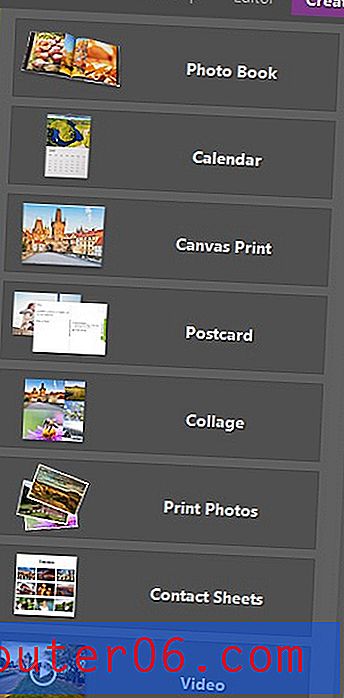
Malheureusement, nous manquons d'espace dans la revue, je ne peux donc pas passer en revue chaque option individuelle, car le module Créer entier pourrait probablement avoir sa propre revue. Il convient de souligner que chacun des modèles semble être marqué du logo Zoner et d'un peu de matériel promotionnel à ce sujet, ce qui pourrait être suffisant pour vous rebuter - mais peut-être pas. J'ai l'habitude de concevoir ces types de matériaux à partir de zéro, mais cela ne vous dérange pas d'utiliser leurs modèles.
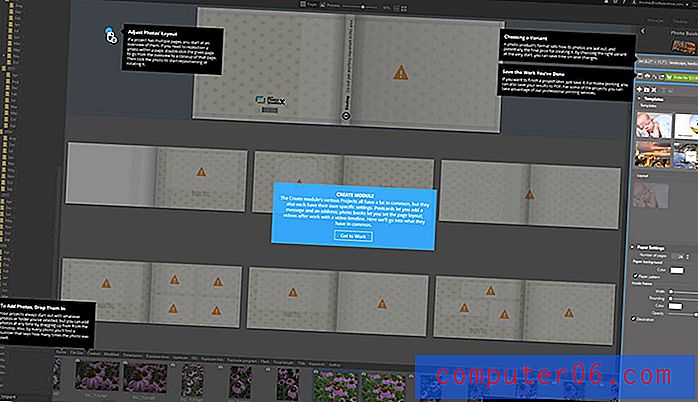
Le didacticiel rapide du livre photo sur la façon de créer le vôtre.
Chaque option a son propre guide à l'écran pour vous guider dans le processus de remplissage de chaque modèle, et il existe un lien pratique pour les commander en ligne lorsque vous avez terminé le processus de création. Bien sûr, vous pouvez les exporter vers un type de fichier de votre choix et les imprimer vous-même si vous préférez.
Alternatives à Zoner Photo Studio X
Adobe Lightroom Classic CC (9, 99 $ / mois, fourni avec Photoshop)
Lightroom Classic est une sorte de combinaison des modules de gestion et de développement disponibles dans ZPS, vous permettant d'excellents outils d'organisation et une excellente édition RAW. Il ne propose pas d'édition basée sur les calques, mais il est fourni avec Photoshop, qui est l'étalon-or des éditeurs d'images. Vous pouvez lire ma critique de Lightroom Classic ici.
Adobe Photoshop CC (9, 99 $ / mois, fourni avec Lightroom Classic)
Photoshop propose une version plus étendue des outils que vous trouverez dans le module Éditeur de ZPS. Il excelle dans l'édition basée sur les couches, mais il n'offre pas le type d'outils d'édition RAW non destructifs du module Développement, et il n'a aucun outil d'organisation du tout, sauf si vous êtes prêt à inclure un troisième programme dans votre flux de travail, Adobe Bridge. Vous pouvez lire ma critique complète de Photoshop CC ici.
Serif Affinity Photo (49, 99 $)
Affinity Photo est également un nouveau venu dans le monde de l'édition d'images et propose un modèle d'achat unique pour ceux qui sont désactivés par le modèle d'abonnement. Il dispose d'un ensemble décent d'outils d'édition RAW et de certains outils d'édition basés sur les pixels, mais il a une interface plus confuse. C'est toujours une option qui mérite d'être envisagée, vous pouvez donc lire mon examen complet d'Affinity Photo ici.
Luminar (69, 99 $)
Luminar a un grand potentiel en tant qu'éditeur RAW avec un ensemble de fonctionnalités similaires: organisation, développement RAW et édition basée sur les couches. Malheureusement, la version Windows du programme a encore besoin de beaucoup d'optimisation pour les performances et la stabilité. Vous pouvez lire ma critique de Luminar ici.
Les raisons derrière les notations
Efficacité: 5/5
Je n'aime généralement pas donner des notes 5 étoiles, mais il est difficile de contester les capacités de ZPS. Il offre les mêmes ensembles d'outils que vous trouvez généralement dans plusieurs programmes tous combinés en un seul, et parvient toujours à gérer assez bien chacune de ces fonctions.
Prix: 5/5
Quand j'ai réuni Photoshop et Lightroom pour la première fois pour 9, 99 $ par mois, j'ai été étonné de voir à quel point c'était abordable - mais ZPS offre la plupart des mêmes fonctionnalités que celles que vous obtenez de ces deux applications de pointe à moitié prix. Ce sera encore mieux si Adobe augmente ses prix d'abonnement, comme ils en ont discuté.
Facilité d'utilisation: 4/5
Dans l'ensemble, ZPS est extrêmement facile à utiliser et propose des guides à l'écran très utiles. Vous pouvez beaucoup personnaliser l'interface, bien qu'il y ait certains domaines où j'aimerais avoir un peu plus de contrôle. Il existe également quelques choix de conception d'interface étranges, mais vous vous y habituerez très rapidement une fois que vous comprendrez comment ils fonctionnent.
Soutien: 5/5
Zoner fournit un excellent didacticiel d'introduction à l'écran pour chaque aspect du programme. De plus, ils ont un portail d'apprentissage en ligne massif qui couvre tout, de l'utilisation du programme à la prise de meilleures photos, ce qui est assez inhabituel pour un développeur de cette taille.
Le dernier mot
Ce n'est pas souvent que je suis époustouflé par un programme dont je n'ai jamais entendu parler, mais j'ai été extrêmement impressionné par les capacités de Zoner Photo Studio. C'est dommage qu'ils n'aient pas un public plus large, car ils ont mis sur pied un excellent programme qui vaut vraiment le coup d'œil. Ils utilisent toujours un modèle d'abonnement, mais si vous n'êtes pas satisfait des jeux d'abonnement d'Adobe, vous devriez certainement envisager de vous épargner un peu d'argent et de passer à ZPS.
5/5 (1 Avis)


